- Гоогле Цхроме је најчешће коришћени прегледач на свету, али чак и најбољи прегледачи могу наићи на грешке.
- Многи корисници су пријавили проблеме са скалирањем са Гоогле Цхроме-ом.
- Да ли имате додатних проблема са Цхроме-ом? Ако је тако, погледајте нашу Цхроме чвориште.
- Ако су вам потребне додатне информације о разним прегледачима, погледајте наш Страница прегледача такође.
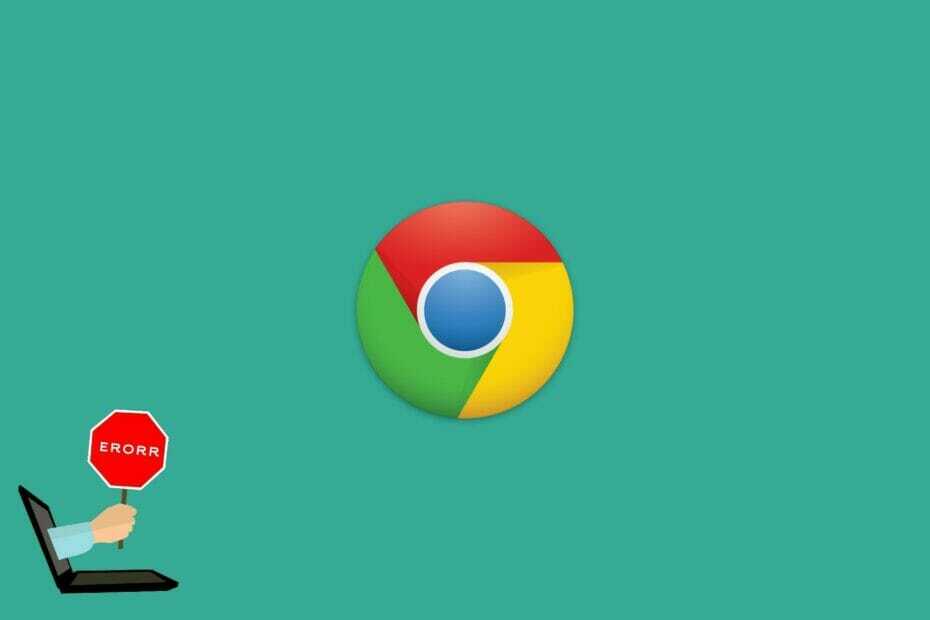
6. Промените ниво зумирања странице у Цхроме-у
- Кликните Мени икону у горњем десном углу и одаберите Подешавања из менија. Можете и само да уђете цхроме: // подешавања / у траци за адресу.
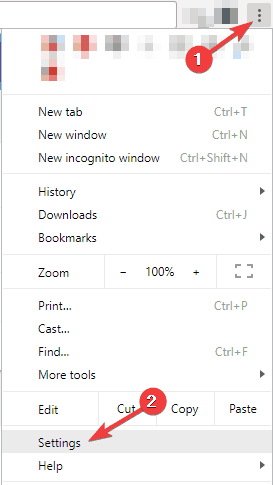
- Када Подешавања отвара се картица, пронађите Зумирање странице опцију и промените је у жељену вредност.
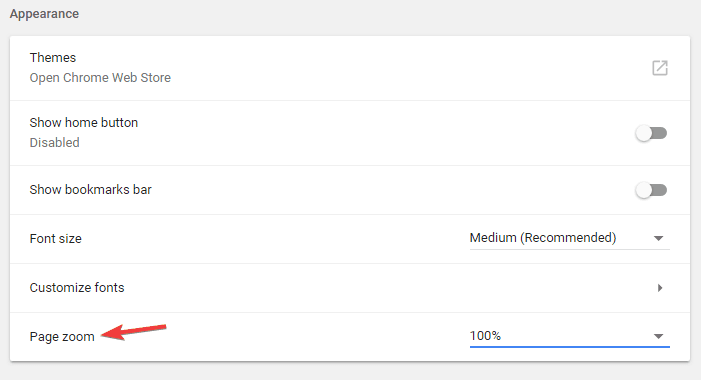
Након тога, величина ваших веб страница ће се прилагодити у складу с тим. Имајте на уму да ће величина вашег корисничког интерфејса остати непромењена и ако ово није жељени резултат, можда ћете желети да прескочите ово решење.
7. Проверите да ли је Цхроме ажуриран
- Кликните Мени икона у горњем десном углу. Сад бирај Помоћ> О Гоогле Цхроме.

- Сада бисте требали да видите верзију Цхроме-а коју користите и
претраживач провериће да ли има ажурирања. Ако су доступне било какве исправке, аутоматски ће се преузети и инсталирати.
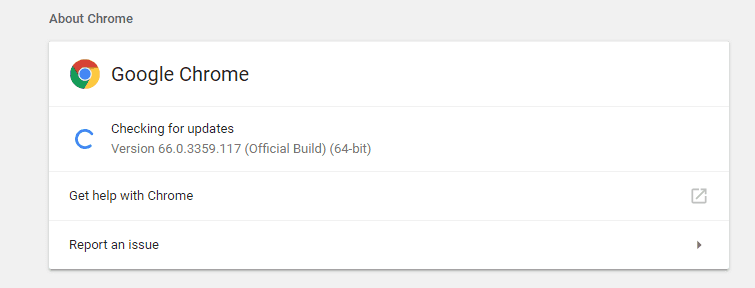
Након што ажурирате прегледач, проверите да ли проблем и даље постоји.
Не можете да ажурирате Цхроме због грешке? Не брините, за вас имамо право решење.
8. Вратите Цхроме на подразумеване вредности
- Отвори Подешавања таб.
- Сада се померите до краја и кликните Напредно да бисте приказали напредна подешавања.
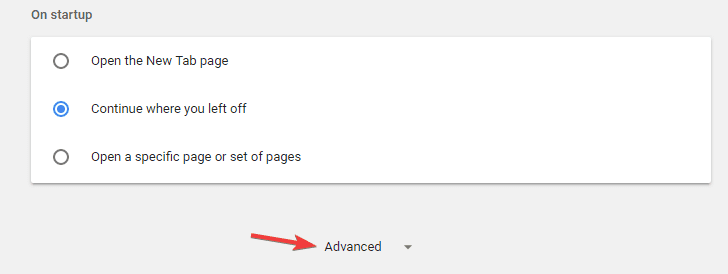
- Изаберите Ресетујте поставке. Сада кликните Ресетовати дугме за потврду.
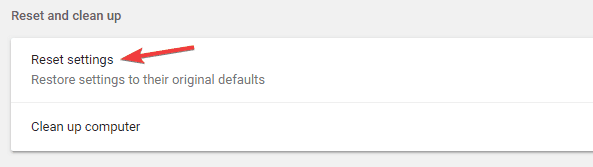
Након неколико тренутака, Цхроме ће се ресетовати на подразумеване вредности. Након тога проверите да ли скалирање ради исправно.
Можете да направите резервну копију Цхроме додатака. Погледајте овај водич да бисте сазнали како то можете да урадите.
8. Размислите о коришћењу Бета-е на канарској верзији Цхроме-а
Ако имате проблема са скалирањем у Цхроме-у, можда ћете желети да пређете на Бета верзију. Бета верзија је још увек у развоју, али може донети нове функције, као и исправке грешака и побољшања.
Ако имате проблема са Цхроме-ом, прелазак на бета верзију може вам помоћи да их решите. Ако сте омогућили синхронизацију, сви ваши додаци, историја и обележивачи биће пребачени у бета верзију која вам омогућава да наставите тамо где сте стали.
Имајте на уму да Бета верзија можда није најстабилнија верзија, али већином би требало да ради без већих проблема.
Ако желите да испробате функције крварења ивица, верзија Цанари можда је управо оно што вам треба.
Ова верзија можда није стабилна као бета верзија, али је прва верзија која укључује нове функције и исправке, па би вам могла помоћи у решавању проблема.
Дакле, тако можете да поправите скалирање Гоогле Цхроме-а без прилагођавања Виндовс ДПИ подешавања за сав софтвер. Тада се елементи корисничког интерфејса прегледача неће зумирати.
Ако имате још питања, слободно их оставите у одељку за коментаре испод.
Често постављана питања
Да бисте користили скалирање у Гоогле Цхроме-у, кликните десним тастером миша на Цхроме пречицу и у менију одаберите Пропертиес. Дођите до картице Компатибилност и поништите опцију Онемогући скалирање екрана на високој ДПИ опцији.
Ако је екран велик у Цхроме-у, то је због подешавања скалирања у оперативном систему Виндовс. Да бисте то поправили, отворите апликацију Подешавања> Екран и прилагодите подешавања скалирања.
Да бисте спречили скалирање Виндовс-а, идите у апликацију Сеттингс> Дисплаи и подесите скалирање на 100%.
Да бисте искључили скалирање у Цхроме-у, кликните десним тастером миша на Цхроме пречицу и одаберите Пропертиес. Идите на Компатибилност и означите Онемогући опцију скалирања екрана.

![Фуниматион не ради на Цхроме-у [поправљено]](/f/7dcedf93c48e1506806a63f12927d896.jpg?width=300&height=460)
